Korrektur des Dateifehlers D3DX9_43.DLL

- 4717
- 996
- Lina Leberer
Einführung
Liebe Freunde, heute werden wir herausfinden, welche Art von Fehler D3DX9_43.DLL und wie man es behebt. Aber zuerst sollten Sie sich mit dieser Datei selbst befassen, für die sie benötigt wird und so weiter. Dies wird Ihnen helfen, in Zukunft ähnlicher Probleme zu vermeiden. Also, Datei D3DX9_43.DLL ist Teil der Bibliothek des Systems, das am Start von Programmen und Versorgungsunternehmen teilnimmt. Das heißt, wenn es abwesend ist, wird die Bewerbung nicht geöffnet, und Sie werden einen Fehler haben. Daher ist ein solches Problem einfach erforderlich, um zu beseitigen. Heute werden wir überlegen, wie wir diesen Fehler beheben können.

Meistens findet sich ein solches Problem in Windows 7
Es ist erwähnenswert. Sie ist verantwortlich für den Start von Hochgeschwindigkeits-Multimedia-Tasten und Spielen auf Ihrem Computer oder Laptop. Das heißt, in Abwesenheit einer Datei handelt es sich um eine große Bibliothek, diese Anwendungen können nicht starten. Ein Fehler wird wie "D3DX9_43" auftauchen.DLL fehlt ". Finden wir lieber heraus, wie man es behebt und was zu tun ist.
So beheben Sie den Fehler
- Da die D3DXDLL -Datei Teil der Microsoft DirectX -Software -Bibliothek ist. Wir müssen es also entweder aktualisieren oder wieder auf Ihrem Computer oder Laptop stillen. Es wird angenehm sein, dass beide Optionen von einem Webinstallateur durchgeführt werden, den Sie unabhängig von der offiziellen Website von Microsoft Microsoft herunterladen können.Com/ru-ru/download/details.ASPX?Displaylang = ru & id = 35.
- In extremen Fällen können Sie, wenn die vorherige Methode nicht hilft, die D3DXDLL -Datei separat im Stammordner des Systems installieren. Wenn Sie eine 32-Bit-Version des Windows-Betriebssystems verwenden, muss sie im Ordner System32 platziert werden, der sich auf der lokalen Festplatte befindet, auf der Ihr Betriebssystem im Windows-Ordner installiert ist. Standardmäßig steht das System auf der lokalen Festplatte C. Dann ist der Pfad des Speichers Ihrer Datei wie folgt: C: Windows/System32. Für Benutzer der 64-Bit-Version des Betriebssystem.
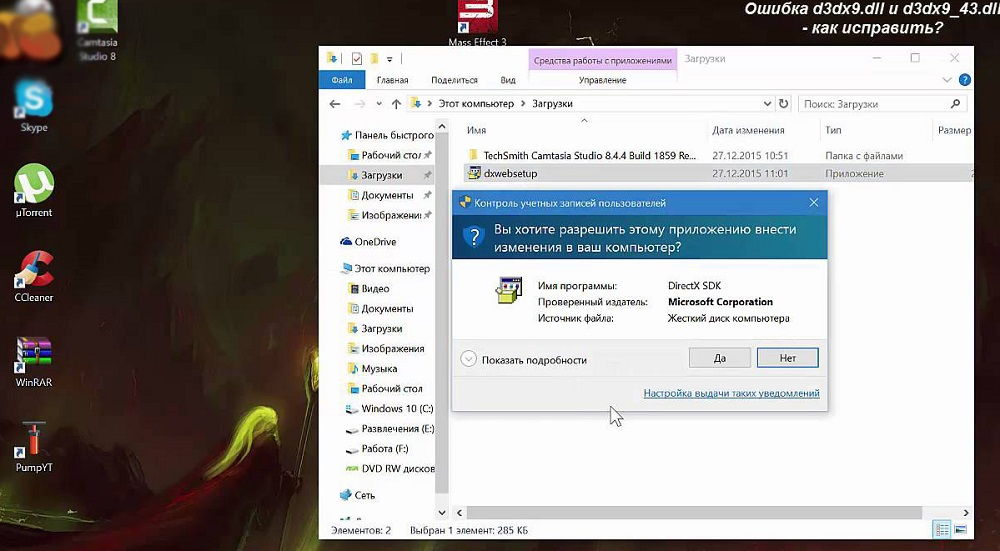
Microsoft DirectX installiert die erforderlichen Dateien automatisch im System
Bitte beachten Sie, dass die zweite Methode nicht empfohlen wird, da die heruntergeladene Datei D3DX9_43.DLL von Ressourcen mit dritter Party kann Ihrem Computer schädigen, und seine offiziellen Quellen sind nicht. Microsoft veröffentlicht solche Dokumente sehr selten auf seiner Website. Daher laden Sie diese Datei von jeder Website im Internet herunter.
Andere Schecks
- Vielleicht haben Viren und böswillige Codes auf Ihrem Computer oder Laptop aktive Arbeit. Stellen Sie sicher, dass Sie spezielle Software verwenden, um sie zu entfernen. Installieren Sie dazu den Antiviren auf Ihrem Gerät und scannen Sie ihn.
- Bei der Installation von DirectX aus Ressourcen der dritten Teilnahme erwarten Sie möglicherweise auch keine Lösung für Ihre Frage. Es wird dringend empfohlen, nur einen offiziellen Webinstallateur auf der Website von Microsoft zu verwenden. Wir erinnern Sie daran, dass diese Methode im dritten Absatz oben beschrieben wird.
- Wenn Sie nicht nur in dieser Datei Fehlfunktionen haben, überprüfen Sie die Verfügbarkeit installierter Updates, die für den richtigen Betrieb des Systems verfügbar sind. Wenn Sie das Betriebssystem lange nicht aktualisiert haben, verwenden Sie das Update -Center, das im Menü des Bedienfelds verfügbar ist.
- Wenn Ihnen nichts hilft, können Sie versuchen, die Wiederherstellung des Systems zu vervollständigen. Es ist wahrscheinlich, dass eine große Anzahl von Fehlern und Problemen nur nach dieser Methode gelöst werden kann.
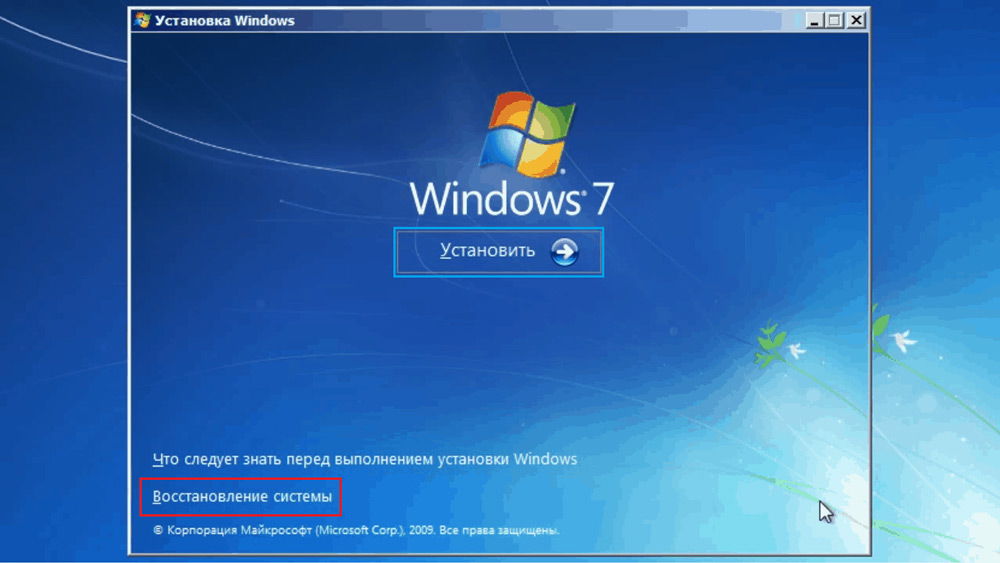
Eine der Methoden zur Korrekturfehler ist die Wiederherstellung des Windows -Systems
Abschluss
Liebe Freunde, heute haben wir uns mit einem Problem als dem Fehlen einer D3DX9_43 -Datei befasst.DLL. Wie Sie erfahren haben, erzählt uns ein solcher Fehler über das Problem mit der Bibliothek von Microsoft DirectX, die für die offenen Ressourcen -intensiven Spiele und Anwendungen verantwortlich ist. Es gibt zwei Möglichkeiten, dieses Problem zu beseitigen:
- Neuinstallation der Bibliothek
- Manuelles Kopieren des Dokuments in den Systemordner.
Natürlich geht die Priorität für die erste Methode, die mehr Garantien für den erfolgreichen Betrieb bietet. Ich möchte auch den dritten Absatz "Andere Schecks" separat beachten. Das Aktualisieren eines Computers oder eines Laptops mithilfe des Windows Updates Center wird empfohlen, nicht zu ignorieren, da er die Korrektur des Betriebssystems vornimmt. Sagen Sie uns in den Kommentaren, was Ihnen geholfen hat, das Problem zu lösen. Wir hoffen, dass Sie keine solchen Fehler mehr mit weiteren Arbeiten mit dem Gerät haben werden.

